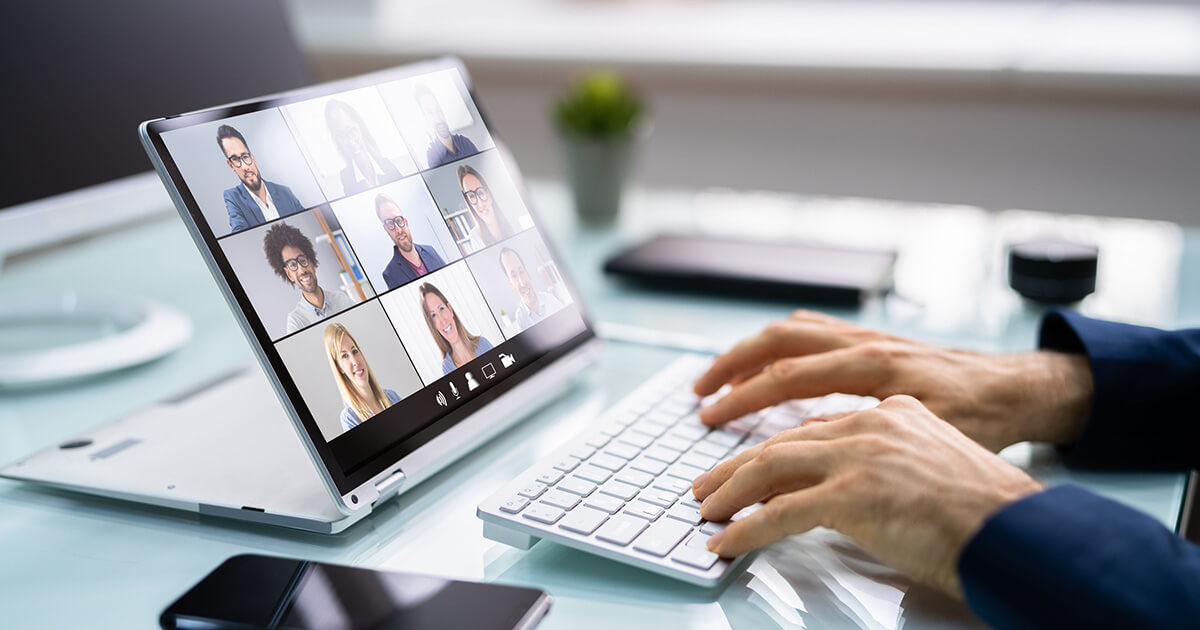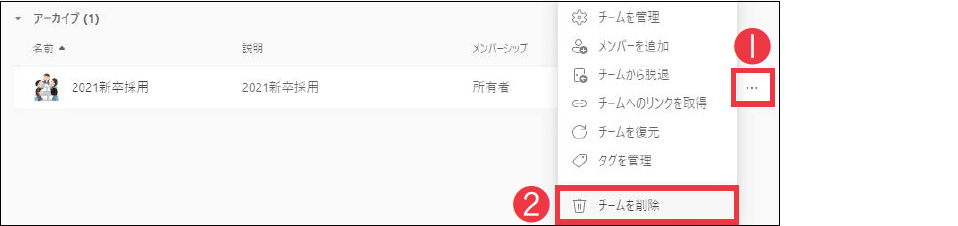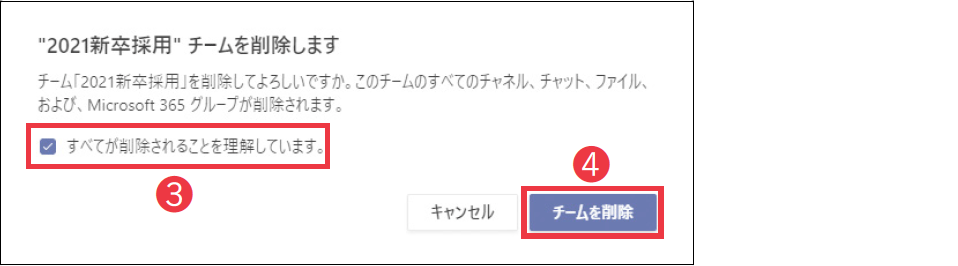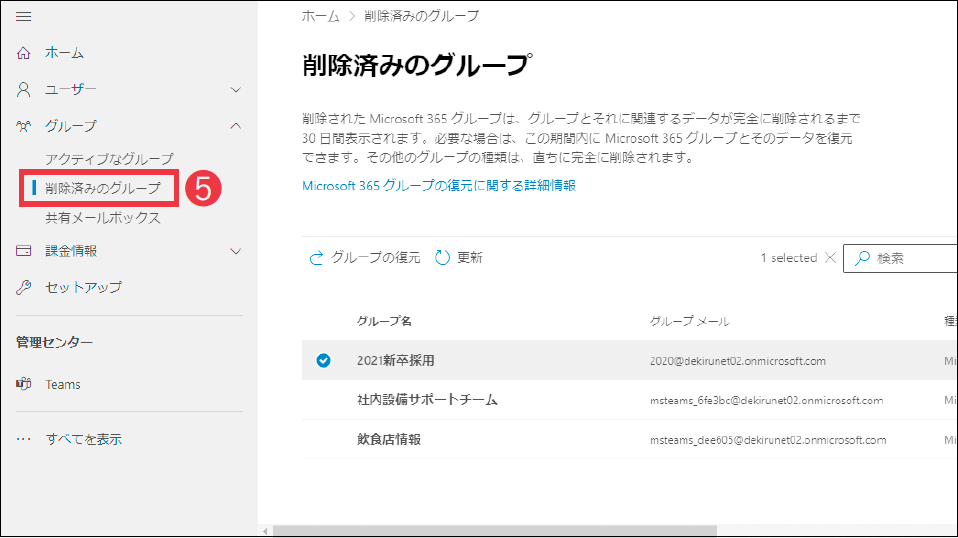【Teams踏み込み活用術】Microsoft Teams(マイクロソフト・チームズ)を使いこなす達人のワザを紹介! この連載では、企業への導入・活用支援を手がける著者による現場の利用実態に根ざした視点から、Teamsの一歩踏み込んだ活用法を解説します。
不要になったチームは定期的に見直して削除する
活用する機能:
リソースのムダやセキュリティリスクを抑える
Teamsを利用していると、役割を終えて使われなくなったチームや、作成したものの利用されていないチーム、試しに作ってみただけのチームも増えてきます。さまざまな企業のチームを見ていると「テスト1」のように、明らかに使われていないものも多く見られます。こうしたチームが残っていると、いつまでも画面上に表示され邪魔になっていたり、検索結果に不要な情報が出てきてしまったりします。
邪魔なだけでなく、企業に割り当てられたMicrosoft 365の容量などのサービスリソースをムダに消費してしまうほか、過去に共有されたファイルや情報が管理されることなくずっと共有され続けてしまうことにより、管理者にとってはセキュリティ面のリスクもあります。こうした懸念から、そもそもユーザーには自由にチームを作成できないようにしようと考える管理者も多くいるようです。しかし、それではTeamsのよさを損ねてしまうことにもなります。
自由にチームを作成できるぶん、ユーザーには作成したチームを管理したり、不要であれば削除したりする責任が伴います。自分が作成したチームや参加しているチームで、もう削除しても構わないものがあれば、きちんと削除しましょう。
どのようなチームを削除すべきかは、企業またはチームによって異なります。しかし、放っておいては自主的にチームを削除するユーザーは少ないのが実態です。削除するきっかけを与えるためにも、定期的なチームの見直しが必要になります。
企業によっては、半年や年に1回の「チームクリーンアップキャンペーン」を企画し、その時点で不要なチームを削除してもらうよう、ユーザーに働きかけることもあります。または、IT部門が組織内のすべてのチームの棚卸しを行い、最近利用されていないチームの所有者に個別に連絡を取り、削除を促す場合もあります。
不要なチームを削除する
チームは、そのチームの所有者であれば削除できます。チームが削除されると、チームに紐づいて作成されていたSharePointサイトも削除され、共有されていたファイルも見られなくなります。
チームが削除されてから30日以内であれば、IT部門などの管理者がアクセスできる、Microsoft 365管理センターで復元できます。30日間を超えると復元できないので、注意しましょう。誤って削除してしまったチームがあれば、所有者はできるだけ早く管理者に連絡してください。
本連載のワザ07を参考に[チームを管理]を表示しておく。チームの❶[その他のオプション]→❷[チームを削除]を順にクリック。
注意文が表示された。❸[すべてが削除されることを理解しています]→❹[チームを削除]を順にクリックすると、チームが削除される。
削除されてから30日以内のチームであれば、Microsoft 365管理センターの❺[削除済みのグループ]から復元できる。
関連記事
この連載記事は、インプレスの書籍『Microsoft Teams踏み込み活用術 達人が教える現場の実践ワザ(できるビジネス)』の内容に基づいています。紹介している情報は、書籍発行時点(2021年7月)のものです。